- Opróżnij kosz
- Usuń aplikację pocztową
- Wyczyść pamięć podręczną na komputerze Mac
- Uzyskaj więcej miejsca na Macu
- Spraw, by Chrome zużywał mniej pamięci RAM
- Gdzie jest Narzędzie dyskowe na komputerze Mac
- Sprawdź historię na komputerze Mac
- Control + Alt + Usuń na Macu
- Sprawdź pamięć na komputerze Mac
- Sprawdź historię na komputerze Mac
- Usuń aplikację na komputerze Mac
- Wyczyść pamięć podręczną Chrome na komputerze Mac
- Sprawdź pamięć na Macu
- Wyczyść pamięć podręczną przeglądarki na komputerze Mac
- Usuń ulubione na komputerze Mac
- Sprawdź pamięć RAM na komputerze Mac
- Usuń historię przeglądania na komputerze Mac
Wyczyść pliki cookie na komputerze Mac — najpopularniejsze metody
 Zaktualizowane przez Lisa Ou / 24 paź 2023 09:15
Zaktualizowane przez Lisa Ou / 24 paź 2023 09:15Cześć chłopaki! W ciągu ostatnich kilku tygodni często odwiedzałem strony internetowe. Większość stron, które odwiedziłem wymaga logowania. Obawiam się, że te informacje są zapisywane w serwisie. Jeśli tak, może to naruszyć moją prywatność. Moja córka zasugerowała, abym usunął pliki cookie z przeglądarek internetowych na komputerze Mac. Ale jak mam to zrobić? Proszę o pomoc w moim aktualnym problemie. Dzięki!
Pliki cookies to informacje tekstowe zapisywane na odwiedzanej przez Ciebie stronie internetowej. Obejmuje dane osobowe pozyskiwane przez witrynę internetową. Na szczęście nie ma powodu do paniki. Poniżej wymieniliśmy rozwiązania umożliwiające usunięcie plików cookie na komputerze Mac. Proszę kontynuować ich przeglądanie.
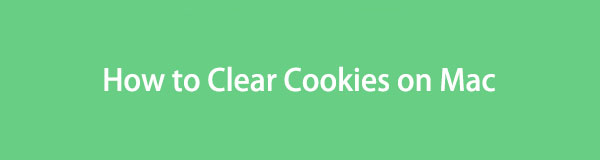

Lista przewodników
Część 1. Jak wyczyścić pliki cookie na komputerze Mac za pomocą wbudowanych sposobów
Być może używasz wielu przeglądarek internetowych na komputerze Mac. Dobrą rzeczą jest to, że każda przeglądarka internetowa ma wbudowane sposoby czyszczenia plików cookie. Ich wadą jest jednak to, że trzeba się ich uczyć jeden po drugim. Jeśli tak, spodziewaj się, że proces ten będzie trudny i zajmie Ci zbyt dużo czasu jako nowicjuszowi. W każdym razie zacznijmy uczyć się, jak wyczyścić pliki cookie przeglądarki na komputerze Mac. Pójść dalej.
Opcja 1. Safari
Zacznijmy od czyszczenia plików cookie w przeglądarce Safari Mac, ponieważ jest to wbudowana przeglądarka internetowa w komputerze Mac. Usuwanie plików cookie w przeglądarce Safari jest szybsze niż w innych przeglądarkach internetowych. Dzieje się tak dlatego, że można jednocześnie wyczyścić pliki cookie odwiedzanych stron internetowych. Oznacza to, że nie musisz później wybierać i usuwać witryn. W takim przypadku proces będzie szybki. Nadszedł czas, aby dowiedzieć się, jak wyczyścić pliki cookie w przeglądarce Safari Mac poniżej. Pójść dalej.
Krok 1Najpierw otwórz przeglądarkę Safari na komputerze Mac. Następnie kliknij Safari > Preferencje przycisk później. Później wybierz Prywatności w wyskakującym okienku na ekranie. Później wybierz Zarządzaj danymi strony internetowej przycisk.
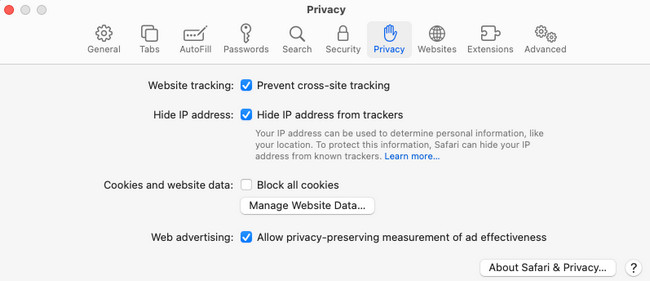
Krok 2Pojawi się mniejsze okno. Proszę wybrać usunąć wszystkie przycisk, jeśli wolisz usunąć wszystkie pliki cookie ze swojego komputera Mac. Jeśli nie, możesz wybrać tylko niektóre, klikając ich nazwy na liście. Wybierz Usunąć przycisk w lewym dolnym rogu głównego interfejsu.
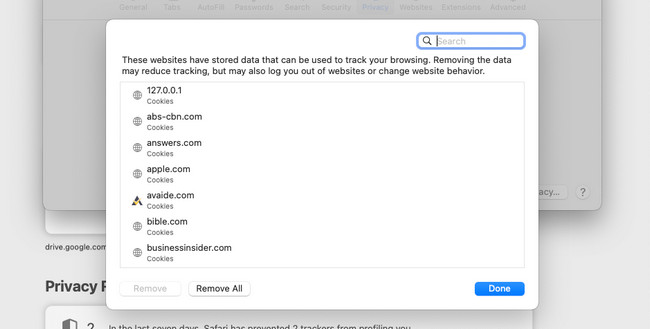

Dzięki FoneLab Mac Sweep wyczyścisz system, e-mail, zdjęcia, niepotrzebne pliki iTunes, aby zwolnić miejsce na komputerze Mac.
- Zarządzaj podobnymi zdjęciami i duplikatami plików.
- Z łatwością pokaż szczegółowy stan komputera Mac.
- Opróżnij kosz na śmieci, aby uzyskać więcej miejsca.
Opcja 2. Chrome
Jako druga wiodąca przeglądarka internetowa na komputerze Mac, odkryjmy, jak to zrobić wyczyść pliki cookie na komputerze Mac Chrome. Usunięcie plików cookie przeglądarki Chrome spowoduje utratę innych danych. Obejmuje to usuwanie historii przeglądania, innych danych witryn i pamięci podręcznej. Jeśli te pliki nie są ważne, nie ma się czym martwić. Po dyskusji czas dowiedzieć się, jak wyczyścić pliki cookie w przeglądarce Mac Chrome. Zobacz jak poniżej.
Krok 1Uruchom przeglądarkę Chrome i zaznacz Ikona trzech kropek w prawym górnym rogu. Wybierz Ustawienia przycisk później. Przeglądarka internetowa Chrome przekieruje Cię do strony internetowej Ustawienia. Proszę wybrać Prywatność i bezpieczeństwo przycisk.
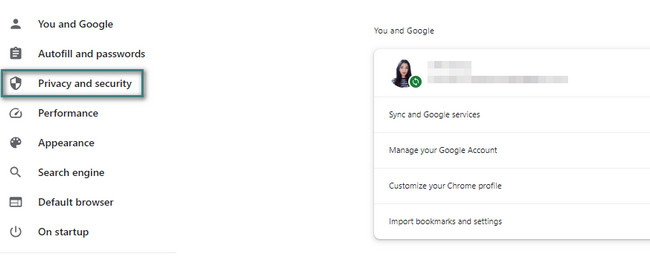
Krok 2U dołu wybierz Wyczyść dane przeglądania przycisk. Zobaczysz nowe okno na ekranie Maca. Proszę wybrać Wyczyść dane przycisk w prawym dolnym rogu. Następnie pliki cookie zostaną usunięte.
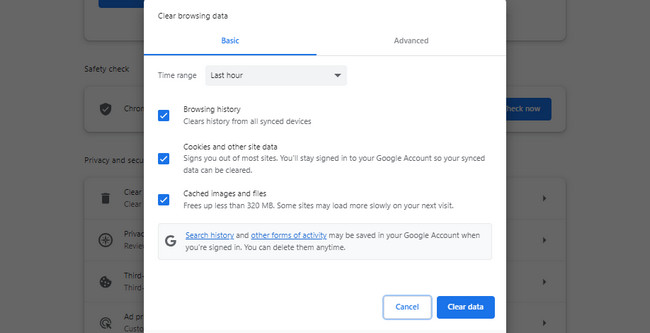
Opcja 3. Firefox
Firefoksa można także zainstalować na komputerze Mac. Jeśli tak, istnieje szansa, że z niego skorzystasz i zawiera również pliki cookie. Jeśli używasz przeglądarki Firefox i chcesz wyczyścić pliki cookie, ten post jest dla Ciebie! Kontynuując przewijanie poniżej, zobacz, jak to zrobić.
Krok 1Otwórz przeglądarkę Firefox i kliknij Ikona trzech linii w prawym górnym rogu. Następnie kliknij Ustawienia przycisk opcji. Firefox wyświetli interfejs ustawień. Proszę wybrać Prywatność i bezpieczeństwo po lewej stronie głównego interfejsu.
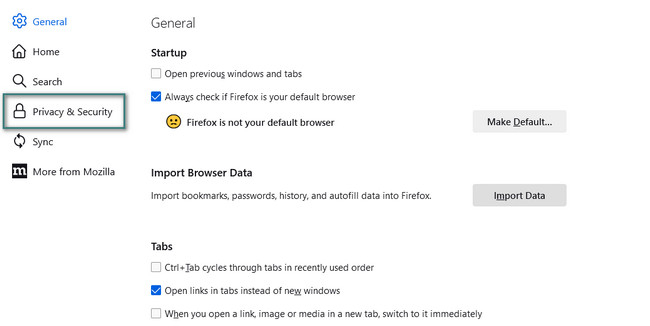
Krok 2Przewiń w dół i przejdź do Pliki cookie i dane witryny Sekcja. Następnie kliknij Zarządzaj danymi przycisk. Wyświetlone zostanie małe okno zawierające więcej opcji. Kliknij usunąć wszystkie następnie przycisk, aby usunąć pliki cookie w przeglądarce Firefox.
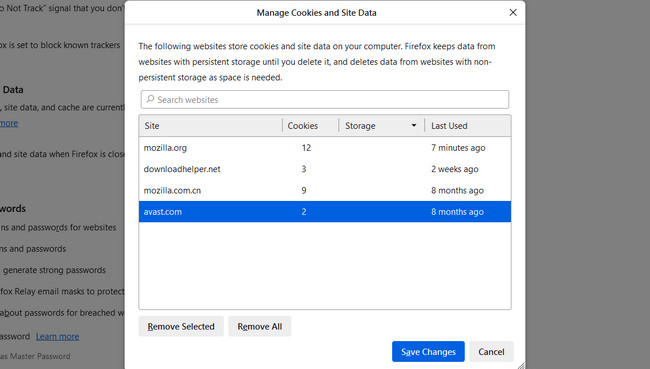
Część 2. Jak wyczyścić pliki cookie na komputerze Mac za pomocą FoneLab Mac Sweep
FoneLab Mac Sweep to najlepszy wybór do jednoczesnego czyszczenia plików cookie w przeglądarkach internetowych na komputerze Mac. Narzędzie to jest również zalecane, jeśli nie chcesz usuwać znajdujących się na nich innych danych. Może wyczyścić tylko pliki cookie, nie usuwając innych danych komputera Mac z przeglądarek internetowych.

Dzięki FoneLab Mac Sweep wyczyścisz system, e-mail, zdjęcia, niepotrzebne pliki iTunes, aby zwolnić miejsce na komputerze Mac.
- Zarządzaj podobnymi zdjęciami i duplikatami plików.
- Z łatwością pokaż szczegółowy stan komputera Mac.
- Opróżnij kosz na śmieci, aby uzyskać więcej miejsca.
Dodatkowo możesz poznać inne funkcje narzędzia czyszczenie aplikacji Mac, pliki pamięci podręcznej, niepotrzebne pliki iTunes itp. Będzie to dla Ciebie wygodne, jeśli to zrobisz. W każdym razie nauczmy się poniżej, jak wyczyścić pliki cookie na komputerze Mac za pomocą FoneLab Mac Sweep. Proszę kontynuować.
Krok 1Najpierw pobierz FoneLab Mac Sweep na swoim komputerze Mac. Następnie skonfiguruj go, przeciągając i upuszczając na komputer Mac Zastosowanie teczka. Uruchom go później, klikając ikonę narzędzia.
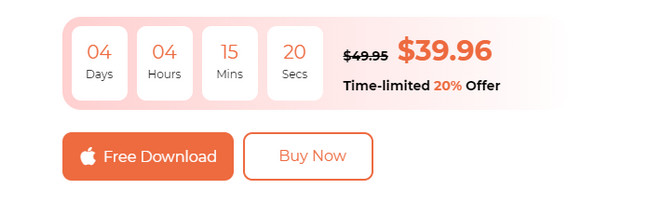
Krok 2Trzy główne funkcje zostaną opublikowane w oprogramowaniu jako jego pierwszy interfejs. Proszę wybrać Toolkit przycisk z Toolbox Ikona. Jest on umieszczony po prawej stronie jako trzecia opcja. Następnie zostaniesz przekierowany do nowego interfejsu.
Krok 3Oprogramowanie umożliwi Ci wybór spośród 6 dodatkowych funkcji. Proszę wybrać Prywatności przycisk w pierwszym rzędzie u góry. Później kliknij Scan przycisk i poczekaj na zakończenie procesu. Następnie kliknij Zobacz i wysłuchaj aby zobaczyć wyniki procesu skanowania.
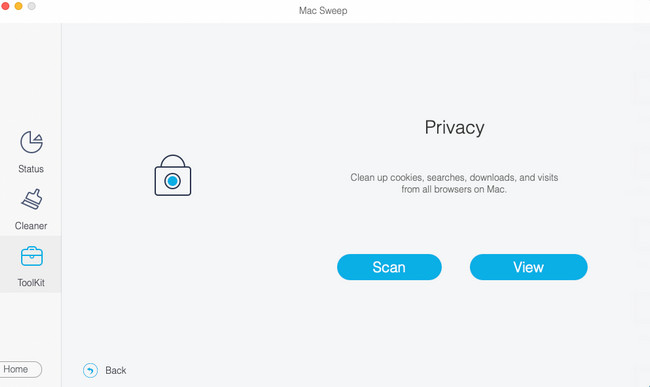
Krok 4Dostępne przeglądarki internetowe na komputerze Mac zostaną wyświetlone po lewej stronie. Proszę wybrać przeglądarki internetowe, z których chcesz usunąć pliki cookies. Następnie wybierz Pliki Cookies przycisk po prawej stronie. Kliknij Czyszczenie następnie przycisk, aby usunąć pliki cookies przeglądarki internetowej.
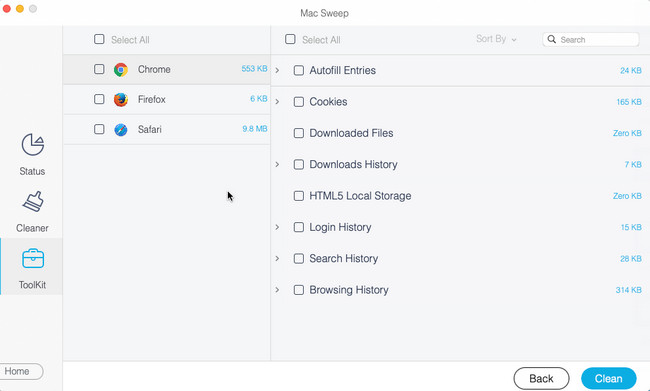
Część 3. Często zadawane pytania dotyczące usuwania plików cookie na komputerze Mac
1. Czy usunięcie wszystkich plików cookie na komputerze Mac jest bezpieczne?
Tak. Mamy 100% pewności, że usuwanie plików cookies na komputerze Mac jest bezpieczne! Proces ten nie zrujnuje ani nie spowoduje problemów w przeglądarkach internetowych na komputerze Mac. Jednak gdy ponownie odwiedzisz strony internetowe, będą się one ładować wolniej, tak jak podczas pierwszej wizyty. Ale doświadczysz tego tylko na początku. Pozostała część wizyty na stronie przebiegnie bezproblemowo.
2. Dlaczego mój Mac nadal blokuje pliki cookie?
Urządzenia Apple, takie jak Mac, skupiają się na bezpieczeństwie Twoich danych. Nie możesz akceptować plików cookie na swoim Macu, ponieważ jest włączona odpowiednia funkcja. Wyłącz go, jeśli tak jest. Otwórz Safari. Następnie wybierz Safari przycisk. Później kliknij Preferencje przycisk wśród wszystkich opcji. Pojawi się małe okno. Wybierz Prywatności i usuń zaznaczenie na Zablokuj wszystkie pliki cookie pudełko.
To wszystko na razie o tym, jak wyczyścić pliki cookie na komputerze Mac. Mamy nadzieję, że te procedury złagodzą Twój stres. Mamy również nadzieję, że przetestowałeś nasze FoneLab Mac Sweep aby usunąć pliki cookie przeglądarki internetowej Mac. To najszybsza i najbardziej bezstresowa metoda, z jakiej możesz skorzystać.

Dzięki FoneLab Mac Sweep wyczyścisz system, e-mail, zdjęcia, niepotrzebne pliki iTunes, aby zwolnić miejsce na komputerze Mac.
- Zarządzaj podobnymi zdjęciami i duplikatami plików.
- Z łatwością pokaż szczegółowy stan komputera Mac.
- Opróżnij kosz na śmieci, aby uzyskać więcej miejsca.
